现在的建筑,为了美观都会有一些墙饰条造型,那么今天就来看一下墙饰条绘制的两种方法:
第一种:
1.首先我们绘制一面墙,然后在“建筑”选项卡下找到“墙”→“墙饰条”(这里需要注意的是,我们需要在“立面”或者“三维”视图下选择,要不然“墙饰条”是灰显的,不能选择);
2.然后我们会看到系统自带的两种墙饰条;
3.当然太过于简单,这里我提前载入一个自己做的轮廓,这里点击“墙饰条”,然后点击“编辑类型”,复制一个名称为例如“自建墙饰条”,然后在“轮廓”选项点击就会出现自己做的轮廓族,然后选择,确定;
4.然后点击墙面,选择位置进行放置;
5.通过翻转符号可以进行翻转,通过临时尺寸标注可以更改位置,拖拽两端的端点可以拉伸长度位置;
此种方法绘制的墙、与墙饰条是单独的两个个体,可分别选择墙与墙饰条。
第二种:
1.选择墙,点击“编辑类型”,“结构”选项点“编辑”,点击“预览”;
2.点击‘预览“后,注意”视图“选择剖面视图,因为右边的选项仅限在剖面视图中,选择其他视图就会灰显;
3.点击“墙饰条”,点击“添加”,选择载入的墙饰条轮廓;
4.我这里先随便选择一种材质,输入距离,注意后面是自“底部”还是“顶部”,我这里以底部为例,然后点击应用,在左侧预览查看(后边的自“内边,、”外边“偏移,”翻转等可自行调试应用查看,我就不再一一列举);
5.一路确定,然后回到三维视图查看;
注意此种方法绘制的墙、墙饰条是一个整体,无论点击墙饰条还是墙,都会整体被选中,但此时的墙饰条还是可以单独拖拽的:
注:
1.注意两种方法做出的墙饰条,一个是可以分开选择,一个是一个整体;
2.两种方法没有好坏之分,根据需要,选择适合我们项目的方法才是最好的;
3.中间穿插到“轮廓”族的绘制,这个很简单,新建“公制轮廓族”就可以绘制任意你想要的形状,然后载入到项目中,如有不懂、错误或者更好方法的朋友可以在群内交流。
l
l
l

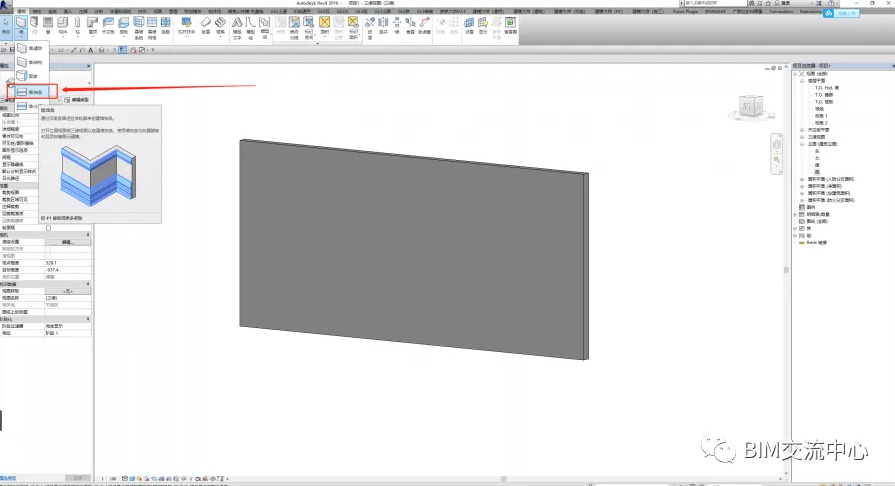
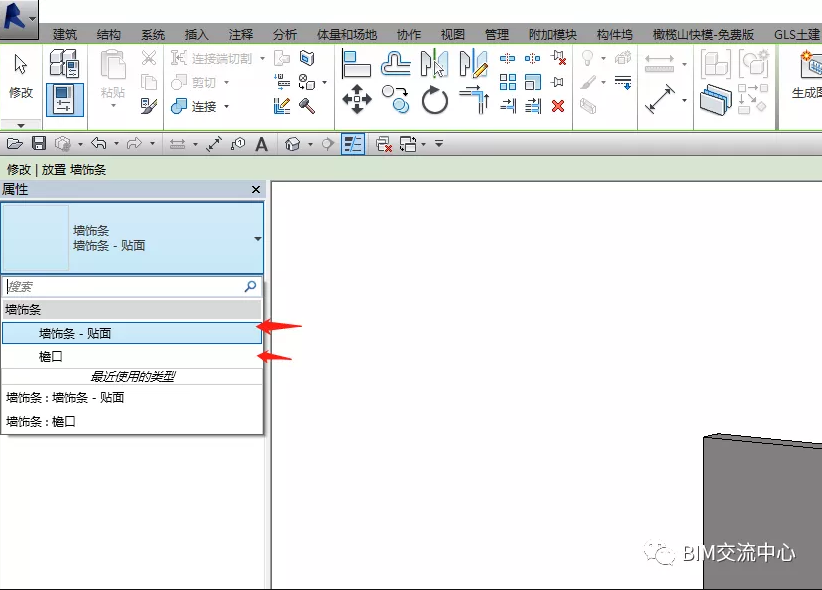

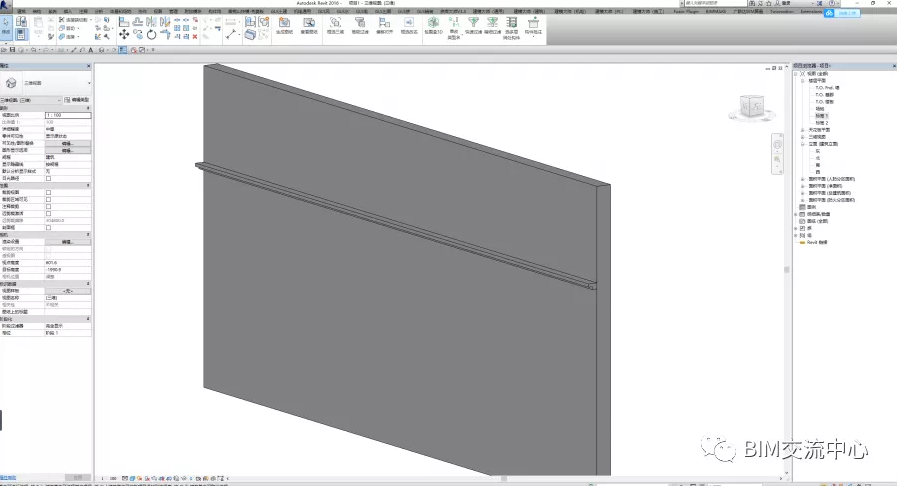
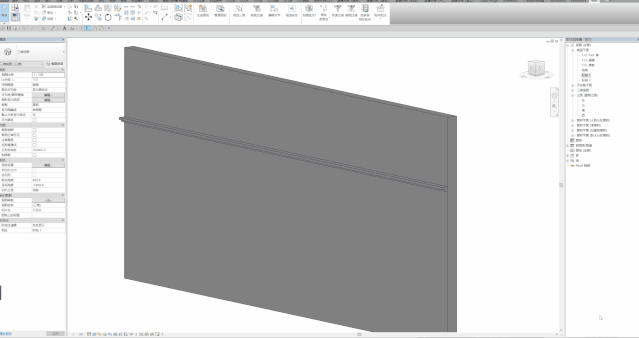
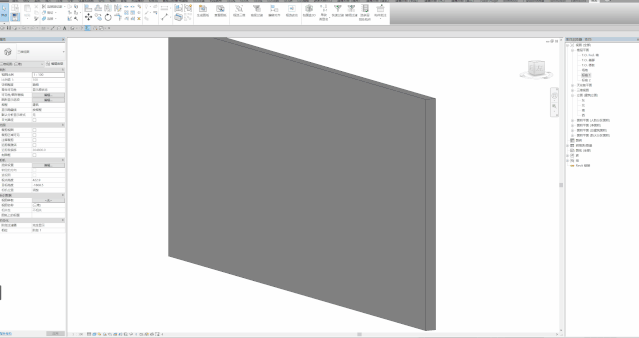

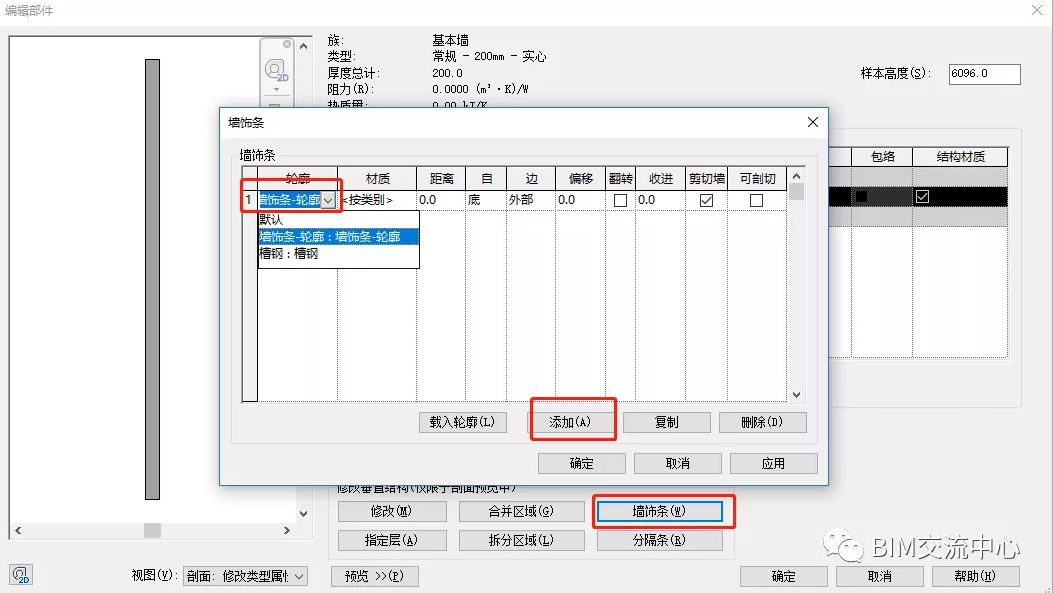
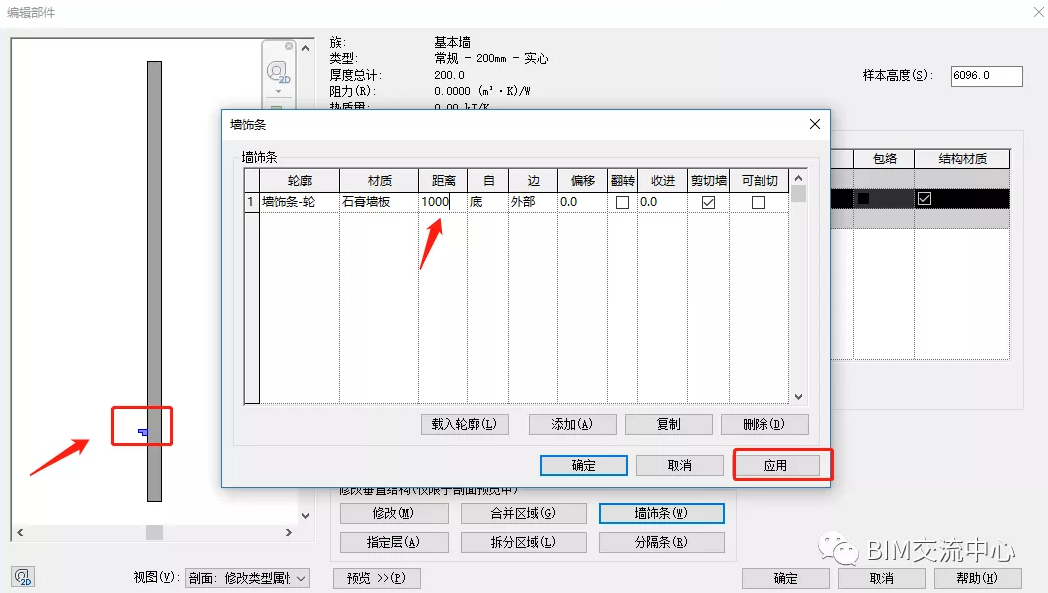
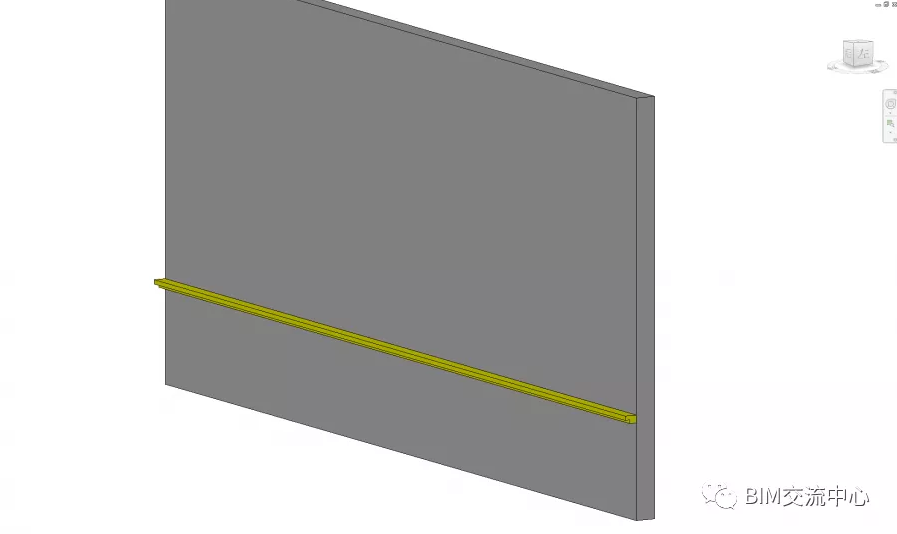






评论0